Wie Sie Ihre Datenfragen mit einer Karte in Tableau beantworten
Der erste Schritt auf dem Weg zur Erstellung einer großartigen Datenvisualisierung besteht darin, den visuellen Diagrammtyp auszuwählen, mit dem Sie Ihre Datenstory am besten vermitteln können. Dieser Beitrag untersucht Karten in Tableau – ob und wann diese für eine Datenvisualisierung geeignet sind und wie sie am wirksamsten gestaltet werden. Wenn Sie vorhaben, eine Karte zu verwenden, ist es wichtig zu wissen, warum.
Mit Karten können Sie räumliche Muster mit Daten entdecken, überprüfen oder kommunizieren. Bei Datenkarten sollte Ihr Ausgangspunkt immer eine räumliche Fragestellung sein. Ihre räumliche Frage gewährleistet, dass eine Karte bei der Beantwortung der Frage in möglichst effizienter Weise hilfreich ist.
Anhand einer Übung wollen wir die folgende Frage mit einer Datenkarte beantworten:
Welches County in den USA hat die höchste Adipositasrate?
Wie lange haben Sie gebraucht, um diese Frage zu beantworten? Können Sie den richtigen Ort schnell finden, ohne mit der Maus auf jedes etwas dunkler gefärbte County zu zeigen? Ich schätze mal, nein. Diese Karte an sich ist möglicherweise nicht der richtige Weg, um diese räumliche Frage zu beantworten.
Versuchen Sie nun, dieselbe Frage erneut zu beantworten, aber diesmal anhand des Balkendiagramms unten.
Vermutlich konnten Sie die Antwort damit einfacher finden.
Gehen Sie noch einen Schritt weiter. Überlegen Sie sich, wie Sie die Frage mit der Karte und dem Balkendiagramm zusammen noch schneller beantworten könnten.
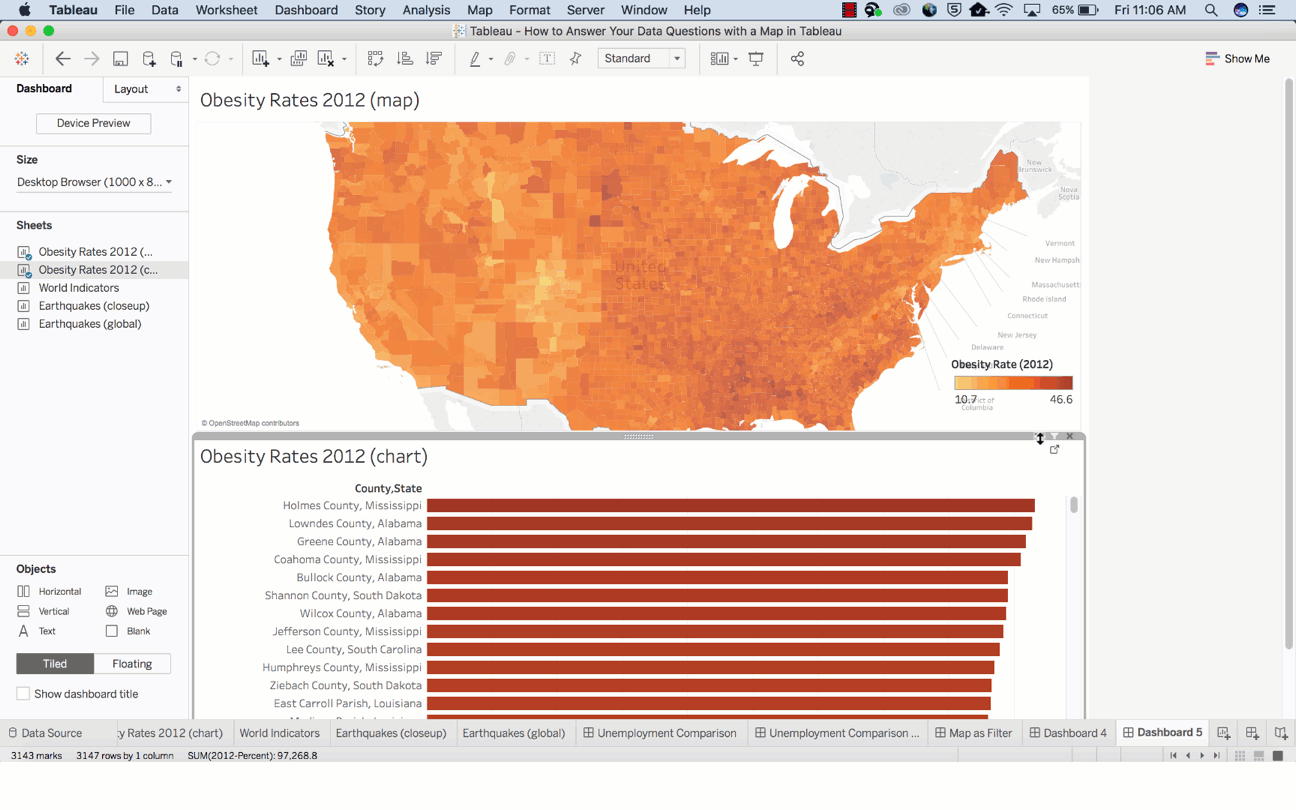
Generell gilt, dass Karten für die Beantwortung der folgenden Arten von räumlichen Fragen geeignet sind:
- Was ist der Wert für einen bestimmten Ort oder eine Markierung auf der Karte?
- Wie sehen Muster verschiedener Orte, Regionen oder Attribute im Vergleich aus?
Mit den folgenden Tipps können Sie Fragen dieser Art noch besser beantworten.
1. Was ist der Wert für einen bestimmten Ort oder eine Markierung auf einer Karte?
Wenn Sie Werte an bestimmten Orten mithilfe einer Karte auswerten möchten, können Sie die Lesbarkeit der Markierungen verbessern und schneller zu Ihren Antworten gelangen, indem Sie QuickInfos verwenden und optimieren. Bei QuickInfos können Sie bequem mit der Maus über eine Markierung fahren und eine Liste aller zugrunde liegenden vorhandenen Dimensionen und Kennzahlen anzeigen.
Sie können eine QuickInfo bearbeiten, um sowohl statischen als auch dynamischen Text zu verwenden. Dadurch verbessern Sie die Leistung Ihrer Karte, indem Sie Ihre QuickInfos so bearbeiten, dass sie eine Story erzählen. Zugleich stellen Sie sicher, dass die Teile gelöscht werden, die keinen Nutzen bringen.
Ein Beispiel: Welche dieser QuickInfos erzählt Ihnen eine Story über Erdbeben in Japan?
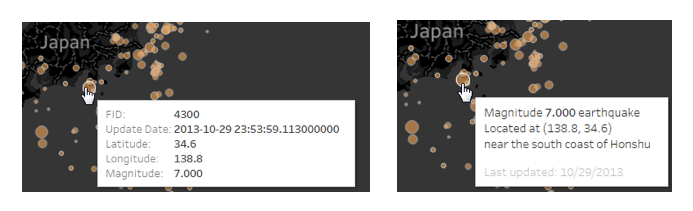
Die QuickInfo kann auch dazu verhelfen, dass Sie Erkenntnisse für Fragen dieser Art schneller gewinnen, denn die Betrachter der Karte können einzelne Orte finden, über die sie sich informieren möchten. Einige Fälle sind einfacher als andere, weil die Suche geografisch gesteuert ist (z. B. nach Bundesstaat und Land).
Zum Beispiel: Wie hoch ist der prozentuale Anteil der Internetnutzer in Uganda?
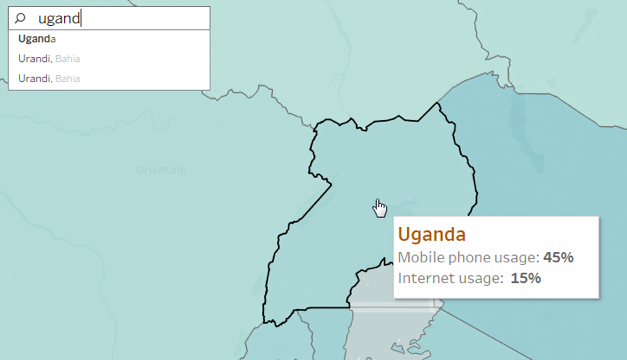
In anderen Fällen wird die Suche nach einzelnen Orten durch ein visuelles Muster in den Daten gesteuert. Zum Beispiel: „Die Markierung dort sieht größer aus als die anderen und ist interessant. Was stellt sie dar?“ Bei diesen Fragen ist es wichtig, sich zu vergewissern, dass die einzelnen Markierungen auf Ihrer Karte voneinander unterscheidbar sind.
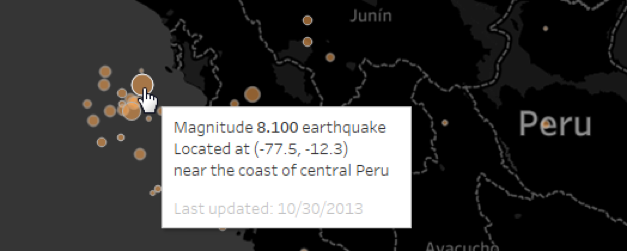
In dieser Visualisierung über Erdbeben wird die Entdeckbarkeit verbessert, indem die Größen der Markierungen angepasst und der Kontrast zwischen der Basiskarte, Markierungsfarbe, Markierungsumriss und Deckkraft optimiert wurden. Auf diese Weise können die Benutzer Ausreißer schnell erkennen. (Beachten Sie, dass die genauen Einstellungen angepasst werden müssen, je nachdem, ob Ihre Leser eher daran interessiert sind, sich die Details anzusehen, wie in dem Beispiel unten, oder ob sie eher die allgemeinen Muster für die weltweite Ebene untersuchen werden.)
2. Wie sehen Muster verschiedener Orte, Regionen oder Attribute im Vergleich aus?
Um eine Frage dieser Art mit einer Karte zu beantworten, müssen Sie Daten, Symbole und sogar Farben auswählen, die einen direkten Vergleich erlauben. Wenn Sie zum Beispiel diese beiden Datensätze zur Arbeitslosigkeit vergleichen, bringt die Standardfarbkodierung keinen zusätzlichen Nutzen für einen Direktvergleich, weil Dunkelrot in beiden Karten unterschiedliche Werte darstellt. Für Benutzer kann das sehr verwirrend sein, wenn sie mit den Details der Daten nicht vertraut sind. Diese Virtualisierungen vermitteln den falschen Eindruck, dass die Arbeitslosenquote in Nevada im Juli 2015 genauso hoch ist wie die in Michigan im Juli 2009.
Das lässt sich schnell beheben, indem Sie dafür sorgen, dass die Farbverläufe in beiden Karten denselben Bereich verwenden. Für das Dashboard brauchen Sie jetzt nur noch eine einzige Legende, weil der Farbverlauf in beiden Karten exakt derselbe ist.
Eine andere Möglichkeit, die Vergleichbarkeit Ihrer Daten zu vereinfachen, besteht in der Anpassung des Farbschemas, sodass verschiedene Farbgruppen für dieselbe semantische Bedeutung stehen. Anhand von semantisch bedeutsamen Farben können Benutzer Informationen schneller verarbeiten – das bedeutet, dass Sie Gelb zur Darstellung von Bananen, Rot für Wärme oder Blau für Kälte verwenden sollten.
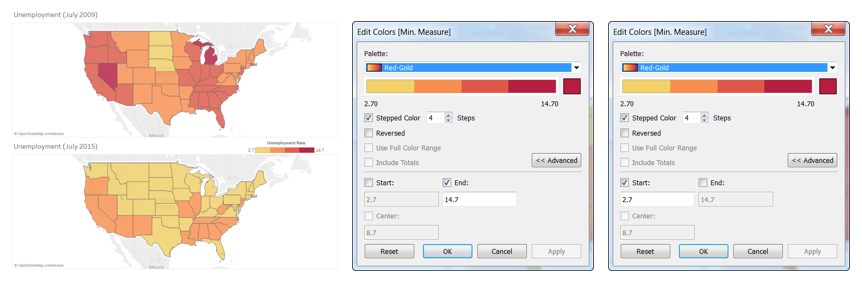
In einem anderen Beispiel zeigen diese Visualisierungen den Food Environment Index und die Adipositas-Prävalenzquoten, aber sie sind schwer zu vergleichen, weil die Rohdatenwerte unterschiedliche Bereiche abdecken: im einen Fall von 10,7 % bis 46,6 %, im anderen von 0,5 bis 10. Wenn wir die relativen Raten zwischen Countys vergleichen möchten, müssen wir eine Möglichkeit finden, diese Daten vergleichbar zu machen.
Indem wir die Werte in ein Perzentil umwandeln und anschließend die Daten nach Quartilen kartografisch darstellen (25 % der Countys sind in jeder Gruppe), können wir die Muster vergleichen, d. h. welche Countys sich in den obersten 25 % befinden, welche in den beiden mittleren Quartilen und welche in den unteren 25 %. Es gibt jede Menge Ressourcen in Tabellenberechnungen in Tableau, die für eine solche Anpassung Ihrer Daten nützlich sein können.
Bonus-Tipp: So verwenden Sie Karten zur Unterstützung anderer Visualisierungen und als Filter auf einem Dashboard
Manchmal sind räumliche Fragestellungen und Muster nicht die treibende Kraft hinter Ihrer Karte. Zum Beispiel macht es die Geografie oft einfacher, die Daten zu finden, an denen Sie interessiert sind. Wenn Sie zum Beispiel die Umsätze in Washington, Oregon und Kalifornien untersuchen möchten, dauert es länger, diese aus einer Liste in einem Filter auszuwählen, als eine schnelle Mehrfachauswahl auf einer Karte mit einer Marker-Aktion.
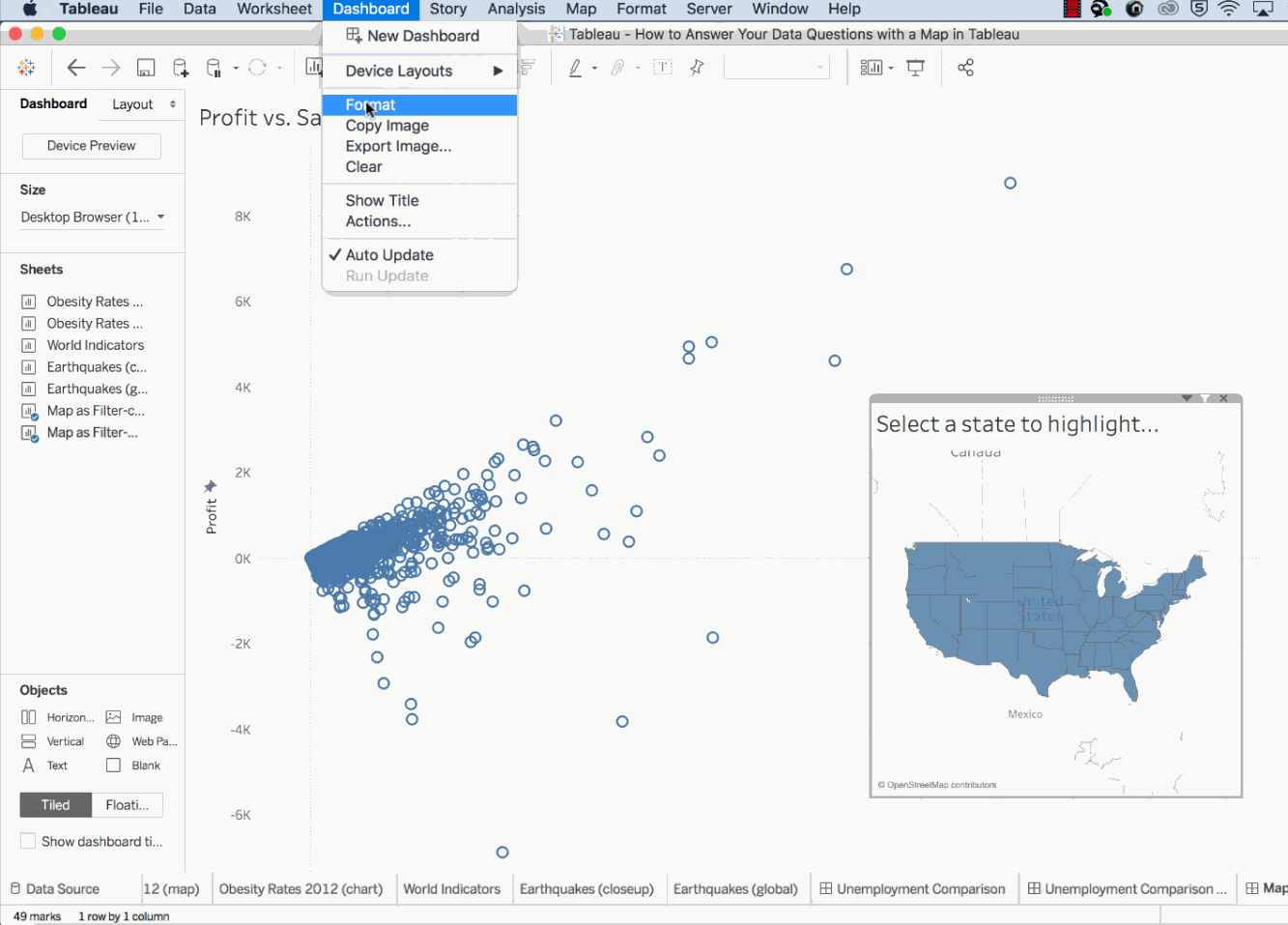
Wenn Sie mehr über die Verwendung von Karten in Tableau lernen möchten, können Sie sich dieses kostenlose Tutorial ansehen. Darin erfahren Sie mehr über die ersten Schritte mit geografischen Daten und lernen, wie Sie mithilfe der Karte „Markierungen“ und anderer Kartenoptionen Ihre Analysen optimieren können.
Zugehörige Storys
Blog abonnieren
Rufen Sie die neuesten Tableau-Updates in Ihrem Posteingang ab.









